Tuy nhiên trong một số trường hợp nếu địa chỉ IP của hệ thống (Internet Protocol) bị cấu hình sai sẽ gây ra lỗi “WiFi doesn’t have a valid IP configuration” hoặc “Ethernet doesn’t have a valid IP configuration” hoặc “Wireless network doesn’t have a valid IP configuration” .
Thường thì có 3 nguyên nhân chính gây ra lỗi "WiFi doesn’t have a valid IP configuration" trên máy tính Windows 10 của bạn: lỗi router, lỗi gán nhầm địa chỉ IP và cuối cùng là lỗi trên NIC.
Để khắc phục lỗi WiFi doesn’t have a valid IP configuration trên máy tính Windows 10, mời bạn cùng tham khảo bài viết dưới đây của VNTSC.
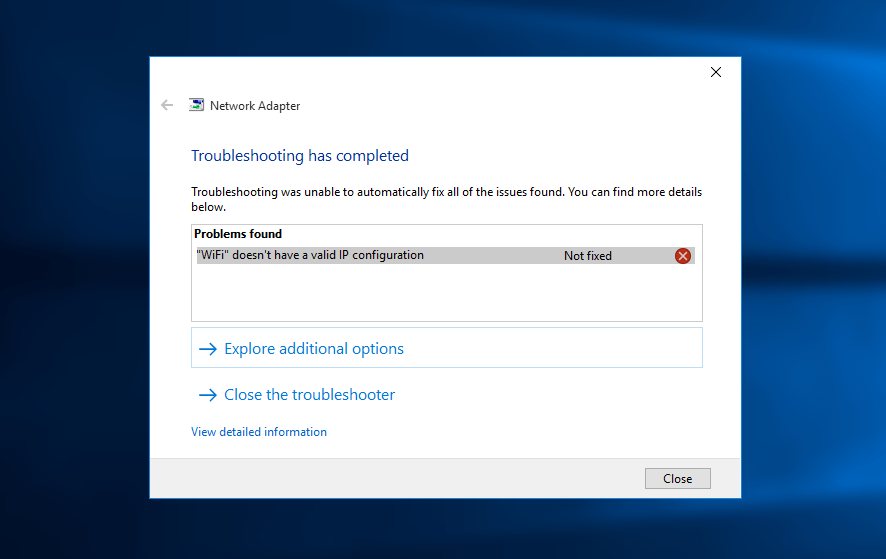
1. Kiểm tra thiết lập card mạng (Network Adapter)
Bước 1:
Nhấn tổ hợp phím Windows + R để mở cửa sổ lệnh Run.
Bước 2:
Nhập câu lệnh dưới đây vào cửa sổ lệnh Run rồi click chọn OK hoặc nhấn Enter để mở cửa sổ Network connections:
ncpa.cpl
Bước 3:
Trên cửa sổ Network connections, kích chuột phải vào kết nối mạng mà bạn đang sử dụng, chọn Properties.
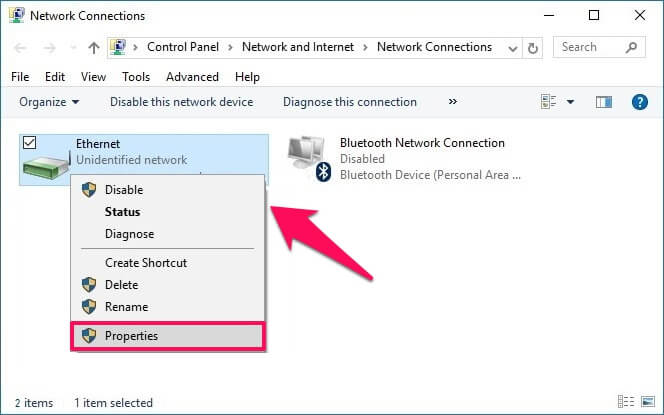
Bước 4:
Trên cửa sổ hộp thoại Properties, bạn tìm và chọn tùy chọn Internet Protocol Version 4 (TCP/IPv4) rồi click chọn Properties.
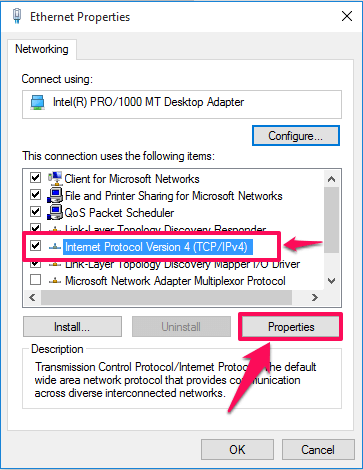
Bước 5:
Tiếp theo đánh tích chọn “Obtain an IP address automatically” và “Obtain DNS server address automatically”.
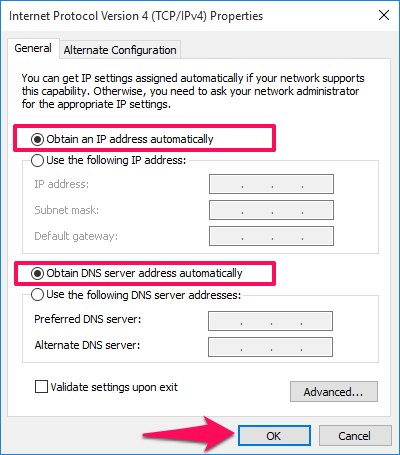
Bước 6:
Click chọn OK là xong.
2. Khởi động lại Router hoặc Modem
Nếu áp dụng cách trên mà vẫn không khắc phục được lỗi, bạn có thể thử cách khởi động lại Router hoặc Modem để khắc phục lỗi WiFi doesn’t have a valid IP configuration hoặc khắc phục lỗi Ethernet.
Đơn giản chỉ cần tắt Router của bạn và đợi khoảng 5 phút. Sau đó tiến hành bật lại Router và kiểm tra xem lỗi WiFi doesn’t have a valid IP configuration còn hay không.
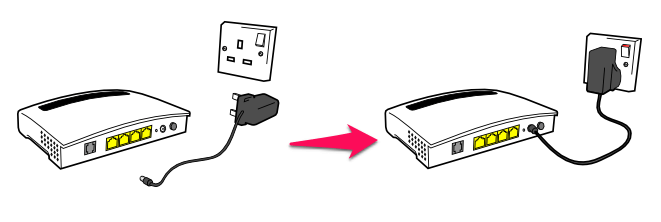
3. Cài đặt lại Network Adapter
Bước 1:
Nhấn tổ hợp phím Windows + R để mở cửa sổ lệnh Run. Sau đó nhập lệnh dưới đây vào rồi click chọn OK hoặc nhấn Enter để mở cửa sổ Device Manager:
hdwwiz.cpl
Bước 2:
Trêm cửa sổ Device Manager, tiến hành mở rộng tùy chọn Network adapters và note lại tên card mạng mà bạn đang sử dụng.
Bước 3:
Kích chuột phải vào Ethernet card mà bạn đang sử dụng, chọn Uninstall.
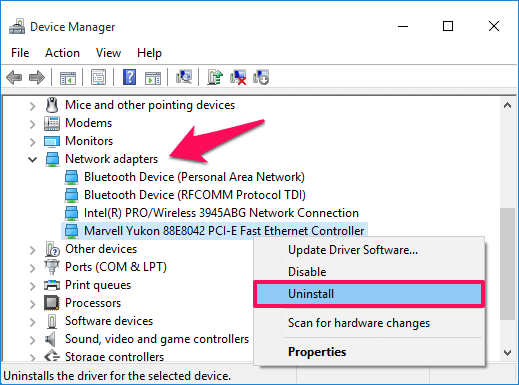
Bước 4:
Tiếp theo click chọn Action rồi chọn tùy chọn có tên “Scan for hardware changes”.
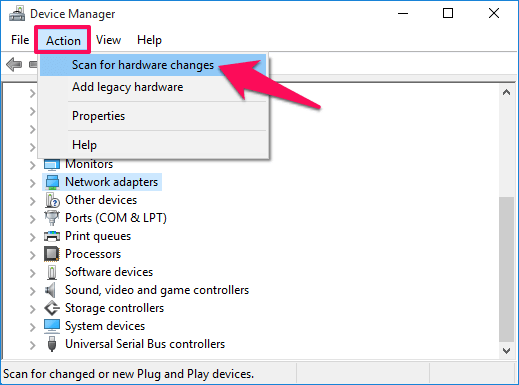
Các tìm kiếm sẽ được thực hiện và giao diện card mạng của bạn sẽ được thêm vào. Bây giờ bạn có thể chạy công cụ Windows Network Diagnostics hoặc Network Adapter troubleshooting để xem lỗi đã được khắc phục hay chưa.